适配器选项中没有wlan Win10 WLAN选项丢失
更新时间:2024-01-15 16:32:55作者:jiang
近年来无线局域网(WLAN)已成为人们生活中不可或缺的一部分,它为我们提供了便捷的无线网络连接,最近有用户反映在Windows 10操作系统的适配器选项中无法找到WLAN选项,使得他们无法连接到无线网络。这个问题给用户的日常使用带来了很大的不便,他们迫切需要解决这个问题以恢复正常的无线网络功能。本文将对此问题进行深入分析,并提出一些可能的解决方案。
具体步骤:
1.操作一:打开电脑,在电脑的搜索框中搜索:命令提示符。点击以管理员身份运行,操作图片如下。
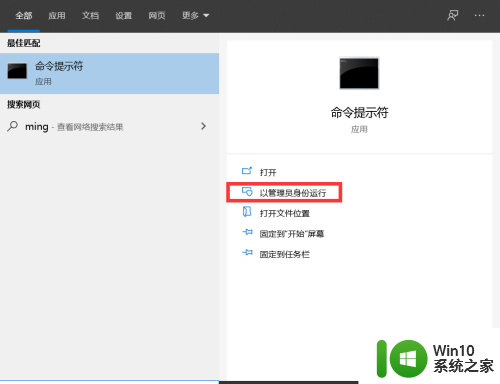
2.操作二:管理员:命令提示符窗口中,直接输入:netsh winsock reset 命令,确定或回车执行命令;操作图片如下。
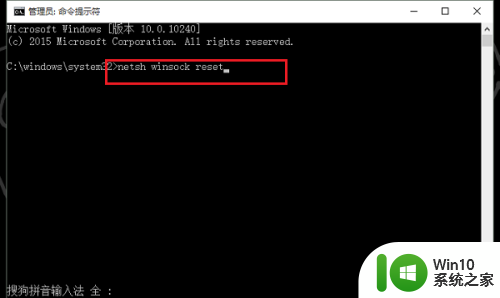
3.操作三:命令执行成功后,会提示成功地重置 Winsock 目录。你必须重新启动计算机才能完成重置;操作如下
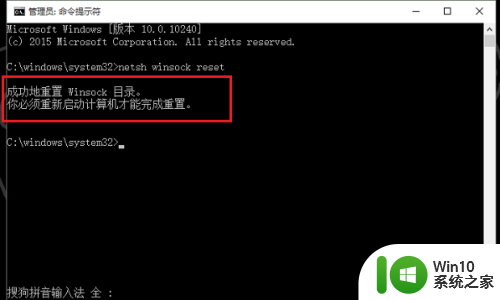
4.如果重启完电脑后,还是没有WLAN,那可能是网卡驱动的问题。
5.操作四:右键点击桌面计算机,在打开的菜单项中,选择管理。进入计算机管理界面,点击设备管理器,找到网络适配器;操作如下
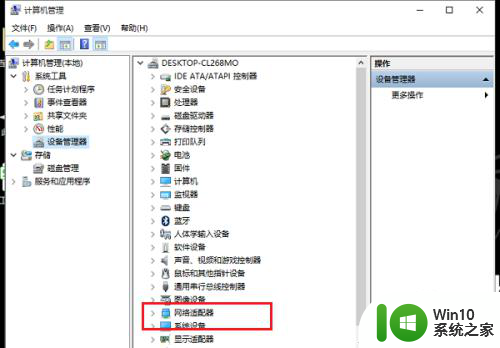
6.操作五:在计算机管理右侧点击网络适配器,选择无线网卡驱动。更新驱动,更新完成后,即可看到WLAN图标了;操作如下
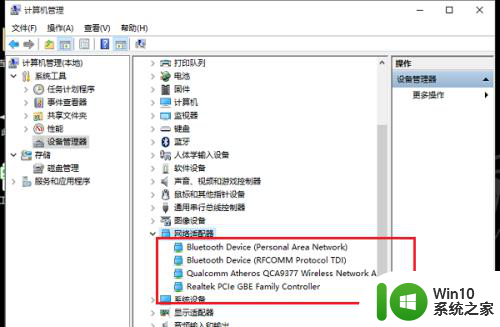
以上就是适配器选项中没有wlan的全部内容,如果遇到这种情况,你可以根据以上操作解决,非常简单快速,一步到位。
适配器选项中没有wlan Win10 WLAN选项丢失相关教程
- Win10右键菜单项中没有“图片查看器”选项的解决方法 Win10右键菜单项中没有“图片查看器”选项怎么办
- win10更改适配器选项打不开怎么修复 win10更改适配器选项无法打开怎么解决
- Win10点更改适配器选项后显示空白如何解决 Win10更改适配器选项后显示空白怎么办
- win10专业版当前没有可用的电源选项 Win10电源选项消失怎么办
- win10更新和安全没有恢复选项如何解决 Win10更新和安全恢复选项丢失怎么办
- win10保存没有桌面选项 win10另存为没有出现桌面选项怎么解决
- win10没有inter适配器恢复方法 win10网络适配器丢失怎么恢复
- win10没有兼容性选项的解决教程 win10为什么没有兼容性选项
- 电脑没有休眠选项怎么设置 Win10休眠模式丢失的解决方法
- 电脑找不到恢复选项 Win10设置里没有恢复选项怎么解决
- win10控制面板没有休眠选项 win10如何开启休眠选项
- Win10无法打开更改适配器选项是什么原因 如何解决Win10无法打开更改适配器的问题
- 蜘蛛侠:暗影之网win10无法运行解决方法 蜘蛛侠暗影之网win10闪退解决方法
- win10玩只狼:影逝二度游戏卡顿什么原因 win10玩只狼:影逝二度游戏卡顿的处理方法 win10只狼影逝二度游戏卡顿解决方法
- 《极品飞车13:变速》win10无法启动解决方法 极品飞车13变速win10闪退解决方法
- win10桌面图标设置没有权限访问如何处理 Win10桌面图标权限访问被拒绝怎么办
win10系统教程推荐
- 1 蜘蛛侠:暗影之网win10无法运行解决方法 蜘蛛侠暗影之网win10闪退解决方法
- 2 win10桌面图标设置没有权限访问如何处理 Win10桌面图标权限访问被拒绝怎么办
- 3 win10关闭个人信息收集的最佳方法 如何在win10中关闭个人信息收集
- 4 英雄联盟win10无法初始化图像设备怎么办 英雄联盟win10启动黑屏怎么解决
- 5 win10需要来自system权限才能删除解决方法 Win10删除文件需要管理员权限解决方法
- 6 win10电脑查看激活密码的快捷方法 win10电脑激活密码查看方法
- 7 win10平板模式怎么切换电脑模式快捷键 win10平板模式如何切换至电脑模式
- 8 win10 usb无法识别鼠标无法操作如何修复 Win10 USB接口无法识别鼠标怎么办
- 9 笔记本电脑win10更新后开机黑屏很久才有画面如何修复 win10更新后笔记本电脑开机黑屏怎么办
- 10 电脑w10设备管理器里没有蓝牙怎么办 电脑w10蓝牙设备管理器找不到
win10系统推荐
- 1 番茄家园ghost win10 32位官方最新版下载v2023.12
- 2 萝卜家园ghost win10 32位安装稳定版下载v2023.12
- 3 电脑公司ghost win10 64位专业免激活版v2023.12
- 4 番茄家园ghost win10 32位旗舰破解版v2023.12
- 5 索尼笔记本ghost win10 64位原版正式版v2023.12
- 6 系统之家ghost win10 64位u盘家庭版v2023.12
- 7 电脑公司ghost win10 64位官方破解版v2023.12
- 8 系统之家windows10 64位原版安装版v2023.12
- 9 深度技术ghost win10 64位极速稳定版v2023.12
- 10 雨林木风ghost win10 64位专业旗舰版v2023.12